windowsXP使用基础全套教案文档格式.docx
《windowsXP使用基础全套教案文档格式.docx》由会员分享,可在线阅读,更多相关《windowsXP使用基础全套教案文档格式.docx(10页珍藏版)》请在冰豆网上搜索。
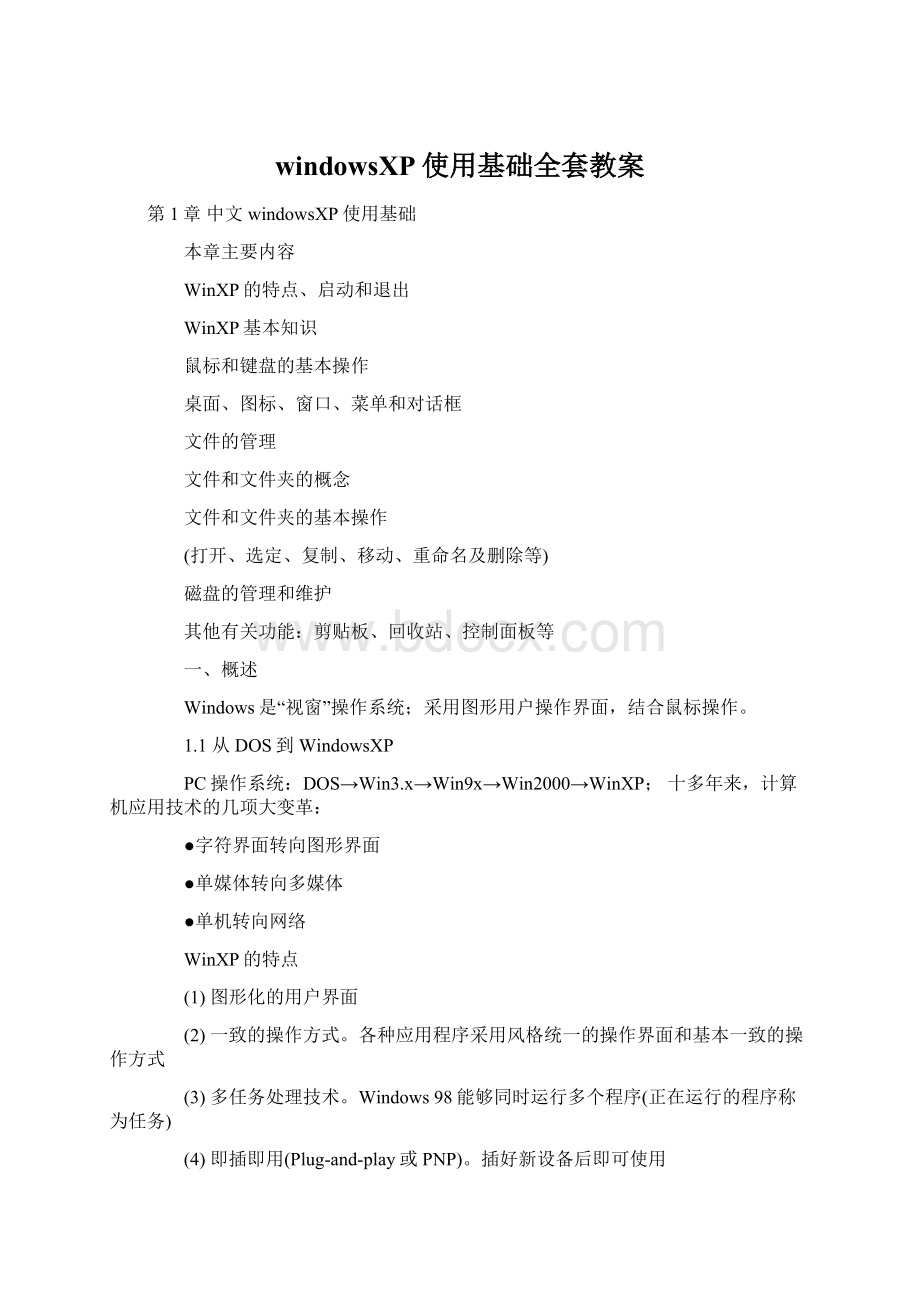
(7)稳定性和易用性,WinXP采用Windows2000的源代码作为基础,它充分继承了Windows2000的稳定性、可靠性、安全性和可管理性,又采用了Windows98良好的用户界面和易用性。
1.2WinXP的启动和退出
启动后,进入WinXP桌面;
退出WinXP(单击“开始”——“关闭计算机”)
重新启动WinXP:
●通过开始菜单来重新启动
●按Ctrl+Alt+Del
●按复位键Reset
1.3注销用户
支持多用户:
允许多个用户登录到计算机系统中,各个用户除了拥有公共系统资源外,还可拥有个性化的桌面、菜单、“我的文档”和应用程序等
打开“开始”菜单,单击“注销”按钮:
·
“切换用户”不注销当前用户的情况下重新登录
“注销”关闭当前用户
二、WinXP基本知识
WinXP的基本元素包括:
桌面,窗口,图标,菜单和对话框
2.1基本概念
(1)应用程序:
应用程序是用来完成特定任务的计算机程序。
例如,“计算器”程序,Word程序等
(2)文档:
文档是Windows应用程序创建的对象。
例如,Word程序生成.doc类型的文档,“记事本”程序生成.txt(文本)类型的文档等。
(3)文件:
文件是存储在外存储器(如磁盘)上的相关信息的集合。
各种文档和应用程序都是以文件的方式存放在磁盘中。
(4)文件夹:
磁盘中可存放很多的文件,为了便于管理,我们一般把文件分类存放在不同的“文件夹”里。
文件夹在DOS中被称为“目录”,一个文件夹中可以存放文件及其他的文件夹。
(5)图标:
代表各种对象。
如文件(文档或应用程序)、文件夹、磁盘驱动器、打印机等。
2.2鼠标和键盘的基本操作
1.鼠标操作:
(鼠标指针及形状)
●鼠标的四种基本操作:
指向、单击、双击和拖放
●单击鼠标左键主要用来进行“选定”、“执行”或“拖动”等操作
●单击鼠标右键则用来打开“快捷菜单”或执行其他特殊的操作
2.键盘操作
Ctrl+Esc打开“开始”菜单
Alt+F4关闭窗口
Alt+Tab窗口之间的切换
Ctrl+Alt+Del打开“Windows任务管理器”,以供管理任务。
例如可以通过管理器的“结束任务”命令来结束不响应的任务
Enter确认
Esc取消
Ctrl+<
空格键>
启动或关闭输入法
Ctrl+Shift中文输入法的切换
2.3桌面
桌面是WinXP的屏幕工作区
1.桌面的常用工具:
“我的电脑”、“我的文档”、“回收站”、IE浏览器、网上邻居。
2.“开始”按钮及“开始”菜单。
“开始”按钮是Win98的应用程序入口。
例1.1启动“开始”菜单中的程序(如“计算器”)
3、任务栏
任务按钮;
任务切换
例1.2应用程序的切换
4.排序桌面图标
图标位置调整及排序
2.4窗口
窗口是Windows最基本的用户界面。
Windows的应用程序是以窗口的形式出现的。
通常每一个运行的应用程序都会打开一个窗口。
在窗口内还可以打开更多的窗口(又称文档窗口)。
关闭窗口,也就结束应用程序的运行。
两类窗口:
程序窗口和文档窗口。
程序窗口包含一个正在运行的应用程序;
文档窗口是程序窗口内的窗口。
文档窗口没有菜单栏。
1.窗口的组成
控制菜单按钮、控制按钮(最小化、最大化/还原、关闭)、标题栏、菜单栏、工具栏、状态栏、滚动条、边框、工作区。
2.窗口的基本操作
移动窗口:
单击标题栏,同时按住鼠标,在计算机屏幕移动鼠标指针来移动窗口。
改变窗口大小:
单击位于标题栏右手边的最小化按钮,收缩窗口。
此操作将窗口减小成任务栏上的按钮。
单击位于最小化按钮右边的最大化按钮,最大化窗口。
此操作使窗口充满桌面,最大化按钮变成还原按钮。
单击还原按钮可使窗口恢复到原始大小。
用鼠标指向窗口边框(或边角),当鼠标指针变成双箭头时,按住鼠标左键拖动,可改变窗口的大小。
排列窗口(层叠、平铺):
在任务栏的空白处单击右键,在弹出的快捷菜单中选择窗口的排列方式。
窗口之间的切换:
①单击“任务栏”中指定对象的任务按钮;
②单击该窗口的任何部位;
③按Alt+Tab
④按Alt+Esc
滚动条操作:
移动一行;
滚动一屏;
快速移动
2.5菜单
菜单是提供一组相关命令的清单
⑴菜单大致分成:
开始菜单,窗口菜单,控制菜单,快捷菜单
⑵选择和执行菜单:
鼠标操作,键盘操作,使用快捷键,使用热键
⑶命令选项的特殊标记
⑷关闭菜单
2.6对话框
对话框是窗口的一种特殊形式,它通常用于人机对话的场合。
对话框的元素有:
标题栏,标签及选项卡、文本框,命令按钮,单选框,多选框,微调框,列表框,下拉列表框。
对话框的基本操作:
移动,关闭
例1.3设置系统的日期及时间
三、文件的管理
3.1文件和文件名的概念
1.文件和文件名
(1)文件:
文件是WinXP中最基本的存储单位。
文件的基本属性:
文件名、类型、大小等
(2)文件名:
文件名用来标识每一个文件,实现“按名字存取”
文件名格式为:
〈主文件名〉[.〈扩展名〉]
(3)文件类型:
根据文件存储内容的不同来划分,如应用程序文件(.EXE或.COM)、文本文件(.txt)、Word文档文件(.DOC)等
(4)文件名通配符
?
——代替所在位置上的任一字符:
如P?
A.DOC
*——代替从所在位置起的任意一串字符:
如*.EXE
2.文件夹和文件的位置
(1)文件夹:
文件组织结构是分层次的,即树形结构(倒置的树)。
文件夹是文件和子文件夹的集合。
文件夹有广泛的含义(桌面、“我的电脑”、磁盘驱动器等也是文件夹)。
(2)文件的位置(路径):
驱动器编号,如A:
、B:
、C:
、……
文件在盘上的位置(路径),它包含了要找到指定文件所顺序经过的全部文件夹。
如:
C:
\D1\D11\S1.DOC
(3)当前文件夹:
又称缺省文件夹,即当前所在的文件夹。
3.2我的电脑和资源管理器
WinXP提供了两种主要的文件管理工具:
“我的电脑”和资源管理器
●“我的电脑”的特点:
单窗格,逐层展开,操作简单,直观。
●“资源管理器”的特点:
双窗格,反映文件夹树形结构,便于选文件夹。
1.我的电脑
(1)“我的电脑”窗口:
“文件夹”按钮:
“我的电脑”窗口与资源管理器窗口互相转换
(2)查看文件
●在窗口中双击要查看的文件夹图标或名称
●在地址栏中选定或输入指定的文件夹路径
●“向上”返回
例1.4查看C盘根文件夹中的内容
(3)显示格式:
“缩略图”、“平铺”、“图标”、“详细信息”等
(4)排列顺序:
四种选项:
“名称”、“类型”、“大小”、“修改时间”
2.资源管理器
(1)资源管理器的启动(在“开始”上右击,弹出的快捷键中有“资源管理器”)。
(2)资源管理器的窗口(双窗格形式)
左窗格(结构窗格):
显示文件夹的树形结构
文件夹前“+”:
表示含下一级文件夹,单击“+”号可展开文件夹。
文件夹前“-”:
表示该文件夹已被展开,单击“-”号可把已经展开的内容折叠起来。
称为收缩文件夹(或折叠文件夹),文件夹前无“+”或“-”:
表示无下一级文件夹,其下一层均为文件右窗格(内容窗格):
当前文件夹中所包含的内容。
(3)查看磁盘文件(基本方法)
●在左窗格中单击(选定)指定文件夹,其内容显示在右窗格在左、右窗格中双击(打开)指定文件夹。
●在地址栏中选定或输入指定的文件夹路径。
●“向上”返回。
(4)显示格式
(5)排列顺序
3.3打开文件或文件夹
通常有3大类文件:
文档、应用程序和文件夹
采用鼠标双击方法
┌文件夹显示该文件夹的内容
双击┤应用程序文件运行该程序
└文档文件打开创建该文档的应
用程序,并装入该文档
3.4创建文件夹
(1)把要创建子文件夹的文件夹确定为当前文件夹
(2)通过“文件”菜单中的“新建”命令来建立新子文件夹
例1.5在D盘根文件夹中建立子文件夹D9808
3.5选定文件和文件夹(“先选定后操作”)
(1)选定一个文件或文件夹:
单击
(2)选定多个相连的文件或文件夹:
单击首部,再按Shift+单击尾部
选定全部:
Ctrl+A
(3)选定多个不连续的文件和文件夹:
先选第一个,在按住Ctrl键的同时选择下一个。
(4)取消选定的内容:
单击窗口工作区的空白处
例1.6在系统文件夹(通常为C:
\Windows)下,选定Clock.avi和Notepad.exe两个文件
3.6复制文件和文件夹
●选定→“复制”→移至目标位置→“粘贴”
Ctrl+CCtrl+V
例1.7从系统文件夹下复制Clock.avi和Notepad.exe两个文件两个文件到D:
\D9808文件夹中
●执行快捷菜单中的“发送到”命令,可把选定内容复制到软盘、“我的文档”等
例1.8把已复制到文件夹D:
\D9808中的两个文件(见例2.7)复制到A盘
●拖放式复制
(1)在右窗格中选定源对象
(2)使目标位置处于可见状态(拖动滚动条)
(3)把源对象拖动到目标位置(复制时同时按Ctrl键)
例1.9在资源管器窗口中,采用拖放方法完成例2.7要求的操作,即把指定的两个文件复制到D:
采用拖放操作方法来进行移动或复制文件
复制移动
同盘Ctrl+拖放拖放或Shift+拖放
不同盘Ctrl+拖放Shift+拖放或拖放
3.7移动文件和文件夹
通过移动操作后,在原位置处不再保留原有内容,移动操作方法与复制操作相似 选定→“剪切”→移至目标位置→“粘贴”
Ctrl+XCtrl+V
3.8重命名文件或文件夹
●利用“文件”菜单为文件或文件夹改名
●直接改名
例1.10采用直接改名的方法,将文件夹D:
\D9808下的Clock.avi改名为Clc.avi
(1)资源管理器窗口中打开D盘,再打开D9808文件夹
(2)在右窗格中选定文件Clock.avi
(3)单击该文件的名称
(4)把主文件名改为Clc.avi和按回车键,则可把该文件改名为Clc.avi
3.9删除文件和文件夹
按Delete键;
选定后,单击“删除”;
单击“剪切”
例1.11利用快捷菜单命令来删除文件夹D:
\D9808下的所有文件
3.10查看文件或文件夹的属性
文件或文件夹的属性信息包括:
名称、位置、大小、创建时间、属性
属性:
只读/隐藏/存档/系统查看/修改
3.11搜索文件和文件夹
搜索一个或多个具有某些相同属性的文件夹及文件
这些属性包括:
采用通配符表示的文件名
正文包含的相同文字
文件大小范围(字节数)
例1.12在C:
盘中搜索文件名格式为“?
xp*.exe”的所有文件及文件夹
3.12创建快捷方式
快捷方式是一种对相应对象的链接,以图标形式表示,打开快捷方式便能打开相应的对象,在指定文件夹下为文件或文件夹创建快捷方式。
达到快速打开的目的也可以在桌面上为文件或文件夹创建快捷方式。
3.13一些操作技巧
●采用“键盘选择”来选定文件
●拖放鼠标选定文件和文件夹
●显示文件的扩展名
●撤消最近的改动操作
四、磁盘的管理和维护
磁盘是PC机最关键的硬件设备(从某种意义上说),磁盘的管理和维护是一件十分重要的工作。
两个基本概念:
(1)文件系统(FAT/FAT32/NTFS)
(2)簇(Cluster)1个簇由若干个扇区组成
4.1查看磁盘空间
4.2格式化磁盘
4.3复制软磁盘
4.4磁盘清理:
回收已经没有用的磁盘文件空间
4.5磁盘碎片整理:
经多次文件创建、删除后,文件中的簇东一块西一块,位置不连续,影响了读写速度。
4.6回收站(基本操作:
)1.从“回收站”中恢复文件
2.清除“回收站”中的文件3.清空“回收站”
五、控制面板
5.1显示器属性(“控制面板”→“显示”)
1.桌面的背景:
背景(图片或HTML文档)墙纸
2.桌面的外观:
窗口和按钮/色彩方案/字体
3.屏幕的设置:
颜色质量/屏幕分辨率
4.屏幕保护措施:
作用:
不工作时,显示活动画面
设置:
动画、“分钟”数、密码、节能特征
5.2设置任务栏及“开始”菜单
1.改变任务栏位置(用鼠标拖放)
2.设置任务栏属性
3.添加任务栏内容(为“快速启动”栏增加或删除内容)
4.定制传统“开始”菜单
5.3查看系统设备
5.4添加/删除程序
5.5用户和密码管理:
两类用户:
管理员及一般用户
六、剪贴板的应用
剪贴板是内存中的一个临时存储区,它是应用程序内部和应用程序之间交换信息的工具,某些信息从一个程序“剪切”或“复制”下来时,它将存放在剪贴板区,通过“粘贴”命令可以将这些信息拷贝到另一位置
1.将信息放入剪贴板
选定的信息复制或剪切(Ctrl+C,Ctrl+X)
整幅屏幕的内容PrintScreen
活动窗口的内容Alt+PrintScreen
2.从剪贴板中粘贴信息
插入点定位粘贴(Ctrl+V)